Bài viết được tư vấn chuyên môn bởi ông Võ Văn Hiếu – Giám đốc kỹ thuật của Trung tâm sửa chữa điện lạnh – điện tử Limosa
Bạn sẽ không gặp khó khăn với xoay ngang chữ trong Excel. Bạn hãy theo dõi bài viết sau đây của Trung tâm sửa chữa điện lạnh – điện tử Limosa để tìm hiểu cách xoay ngang chữ trong Excel để bạn có thể làm việc hiệu quả và chính xác hơn với tiết kiệm thời gian cho các dự án Excel của mình.

MỤC LỤC
- 1. Tìm hiểu xoay ngang chữ trong Excel là gì
- 2. Tại sao bạn nên sử dụng xoay ngang chữ trong Excel?
- 3. Hướng dẫn từng bước về cách xoay ngang chữ trong Excel
- 4. Thủ thuật nâng cao nắm vững các thao tác cơ bản trong Excel
- 5. Thủ thuật Excel dùng để sao chép hoặc di chuyển vùng dữ liệu cực nhanh như thế nào?
1. Tìm hiểu xoay ngang chữ trong Excel là gì
Xoay văn bản ngang là một tính năng cho phép bạn xoay văn bản trong tài liệu hoặc trang web. Điều này có thể hữu ích để làm cho văn bản dễ đọc hơn hoặc tạo bố cục thú vị hơn.
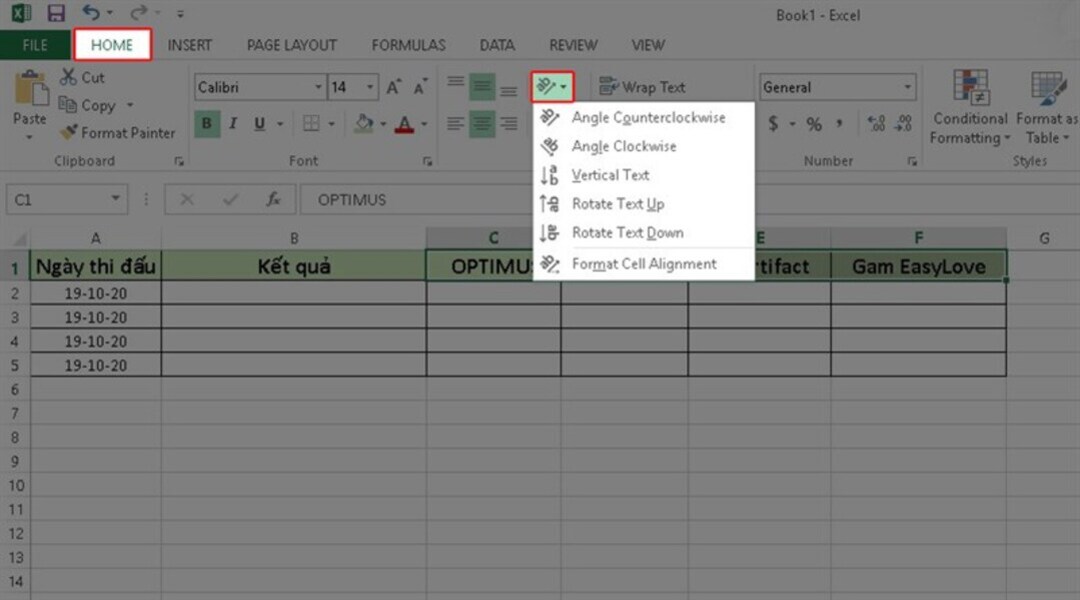
2. Tại sao bạn nên sử dụng xoay ngang chữ trong Excel?
Xoay ngang chữ trong Excel được sử dụng để làm cho văn bản phù hợp với không gian nhỏ hơn. Xoay văn bản theo chiều ngang cũng hữu ích để tạo hình ảnh hoặc bản trình bày độc đáo.
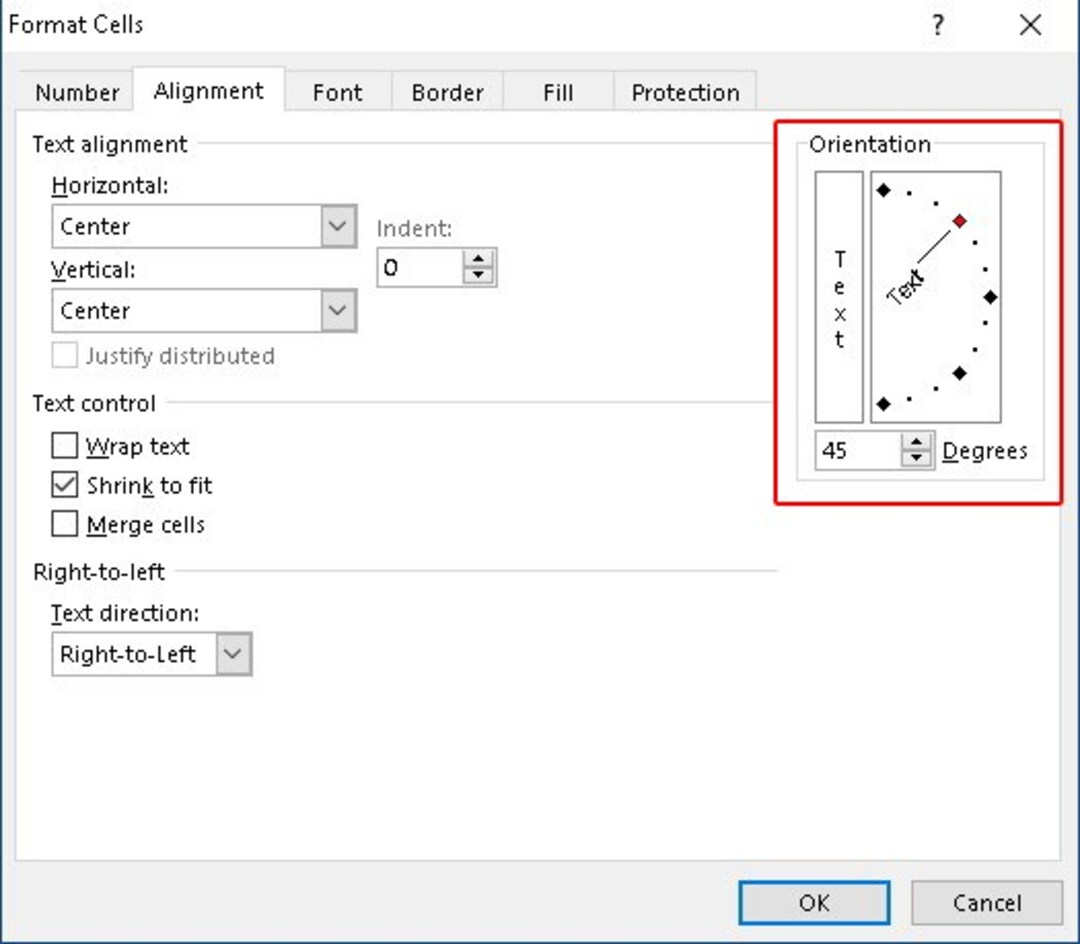
3. Hướng dẫn từng bước về cách xoay ngang chữ trong Excel
Trung tâm sửa chữa điện lạnh – điện tử Limosa sẽ hướng dẫn các cách sử dụng xoay ngang chữ trong Excel phổ biến thường gặp như sau
- Cách nhanh nhất để tự động xoay văn bản theo chiều ngang giữa các ô là sử dụng tùy chọn định dạng ô trong Excel.
Bước 1: Đầu tiên, chọn các ô chứa văn bản bạn muốn xoay. Sau đó, chuyển đến tab Trang chủ trong file và chọn định dạng ô.
Bước 2: Trong cửa sổ Format Cell, chọn thẻ Alignment. Từ đó, chọn menu thả xuống Định hướng và chọn xoay ngang chữ xuống. Sau đó, bạn có thể nhấp vào OK và văn bản của bạn sẽ được xoay.
- Cách xoay ngang chữ trong Excel bằng Word Art
Bước 1: Mở bảng tính Excel và chọn ô mà bạn muốn xoay ngang với công cụ Word Art tại tab Insert
Bước 2: Bạn có thể dễ dàng xoay văn bản trong Excel bằng cách nhấp vào mũi tên tròn nằm ở đầu trang tính. Điều này cho phép bạn thay đổi hướng của văn bản, cả theo chiều dọc và đường chéo.
Bước 3: Nếu bạn không muốn sử dụng mũi tên, bạn có thể sử dụng tính năng Rotate xoay trong Excel để xoay văn bản của mình. Bạn hãy chọn Flip Horizontal dùng để xoay ngang chữ trong Excel nhé
Hoặc cũng có tủy chỉnh theo ý mình bằng cách chọn More Rotation Options để tùy chỉnh theo ý mình. Khi khung hiển thị lên bạn có thể xoay góc theo ý mình ở phần Rotation bằng cách nhập số vào đây.
- Cách nhanh nhất để tự động xoay văn bản theo chiều ngang giữa các ô bằng phím tắt
Biết các phím tắt có thể giúp tiết kiệm thời gian và năng lượng trong Excel. Một phím tắt hữu ích là Ctrl + Shift + R, giúp xoay văn bản từ trái sang phải khi ở trong một ô. Phím tắt này đặc biệt hữu ích khi sao chép và dán một lượng lớn văn bản hoặc khi nhập danh sách các mục.
4. Thủ thuật nâng cao nắm vững các thao tác cơ bản trong Excel
Kỹ năng Excel trong Tin học văn phòng là một kỹ năng rất quan trọng được sử dụng trong công việc hàng ngày.Hiểu rõ cách sử dụng các công cụ trong Excel: Công cụ như bảng, thanh điều khiển, hàm, biểu đồ và công cụ khác
+ Tạo định dạng bảng tính là một nhiệm vụ thiết yếu cần được thực hiện một cách hiệu quả như định dạng số, định dạng bảng, trộn (merge), xóa cột (split)….
+ Định dạng tự động: Định dạng tự động theo yêu cầu (theo tỉnh, ngày tháng năm,…)
+ Việc sử dụng hàm số thông dụng: If, Vlookup, Hlookup, Sum, Sumif, Average, Countif, Min, Max, Year, Month, Day, Now….
+ Bạn lọc dữ liệu (Filter) : lọc theo yêu cầu của mình
+ Vẽ Biểu đồ là sử dụng Chart
+ Tạo Link là sử dụng Hyperlink
+ Thiết lập in và bảo mật file là sử dụng Page setup và Đặt Password cho file
+ Và còn rất nhiều ứng dụng khác. Ví dụ như thế này chẳng hạn:
ản theo chiều ngang một cách hiệu quả
5. Thủ thuật Excel dùng để sao chép hoặc di chuyển vùng dữ liệu cực nhanh như thế nào?
Có được sự hiểu biết thấu đáo về các nguyên tắc cơ bản của Excel là điều cần thiết nếu bạn muốn được bạn bè coi là một chuyên gia Excel. Biết nhiều thủ thuật khác nhau có thể hữu ích, nhưng điều này sẽ không bù đắp được cho việc không nắm vững những điều cơ bản.
Cách hiệu quả nhất để di chuyển hoặc sao chép dữ liệu từ một cột trong bảng tính Excel là sử dụng phương pháp kéo và thả
- Bước 1: Bắt đầu bằng cách chọn cột dữ liệu mong muốn. Sau đó, di chuyển chuột đến cạnh cho đến khi nó chuyển thành biểu tượng 4 mũi tên chỉ 4 hướng.
- Bước 2: Đơn giản chỉ cần giữ chuột và kéo để di chuyển vùng dữ liệu.Hoặc Nhấn và giữ phím Ctrl trước khi chọn vùng dữ liệu cần sao chép.
Với hướng dẫn từng bước cách xoay ngang chữ trong Excel của Trung tâm sửa chữa điện lạnh – điện tử Limosa ở bài viết hy vọng bạn sẽ nhanh chóng biết cách sử dụng xoay ngang chữ trong Excel của mình khi cần áp dụng trong tương lai. Bạn có nhu cầu hỗ trợ các dịch vụ của chúng tôi thì hãy liên hệ nhanh qua số HOTLINE 1900 2276 để được tư vấn ngay nhé.

 Thời Gian Làm Việc: Thứ 2 - Chủ nhật : 8h - 20h
Thời Gian Làm Việc: Thứ 2 - Chủ nhật : 8h - 20h Hotline: 1900 2276
Hotline: 1900 2276




